
Transmitir la pantalla de tu iPhone a un Fire TV Stick es útil en muchos sentidos. Te permite no forzar la vista viendo contenidos en la pantalla relativamente pequeña de tu iPhone. También puedes compartir lo que estás haciendo con un grupo grande, por ejemplo, viendo películas con amigos o haciendo una presentación corporativa. Firestick es uno de los mejores gadgets para compartir tu pantalla con una pantalla más grande. Este artículo te mostrará cómo compartir pantalla a Firestick desde un iPhone.
Índice
Guía definitiva para compartir la pantalla de tu iPhone con Amazon Firestick
Compartir contenido desde la pantalla de tu iPhone a un Fire TV Stick funciona a través de AirPlay, un protocolo de comunicación inalámbrica desarrollado por Apple Inc, el famoso fabricante del iPhone. AirPlay permite que dos dispositivos conectados a la misma red Wi-Fi compartan contenidos sin problemas. Pero, hay una pega. AirPlay no funciona de forma nativa con los dispositivos Amazon Firestick. Necesitarás una aplicación de terceros para compartir la pantalla del iPhone con Firestick a través de AirPlay.
DoCast
DoCast es la mejor aplicación que recomendamos para compartir pantalla con Firestick. Te permite transmitir fotos, vídeos, música y cualquier otro contenido desde dispositivos iOS a un Firestick conectado a la misma red Wi-Fi.
Esta app permite compartir contenidos hasta 15 minutos en la versión gratuita y sin anuncios, a diferencia de muchas otras apps de mirroring. También puedes pagar por la versión premium para transmitir contenidos ilimitados: sólo cuesta 19,99 $ la licencia vitalicia, 3,99 $ la suscripción mensual o 15 $ la anual. DoCast tiene una interfaz intuitiva que facilita la duplicación de contenidos desde tu iPhone. A continuación, te explicamos cómo compartir pantalla en Firestick con esta aplicación.
Paso 1: Escanea el código QR para abrir la página de la App Store.

Paso 2: Descarga e instala DoCast en tu iPhone e inicia la aplicación.

Paso 3: Tras iniciar DoCast, la aplicación buscará automáticamente otros dispositivos conectados a la misma red Wi-Fi que tu iPhone. Toque su Firestick en la lista de dispositivos y conéctese a él.

Paso 4: Toque Pantalla para reflejar su iPhone en su Firestick.
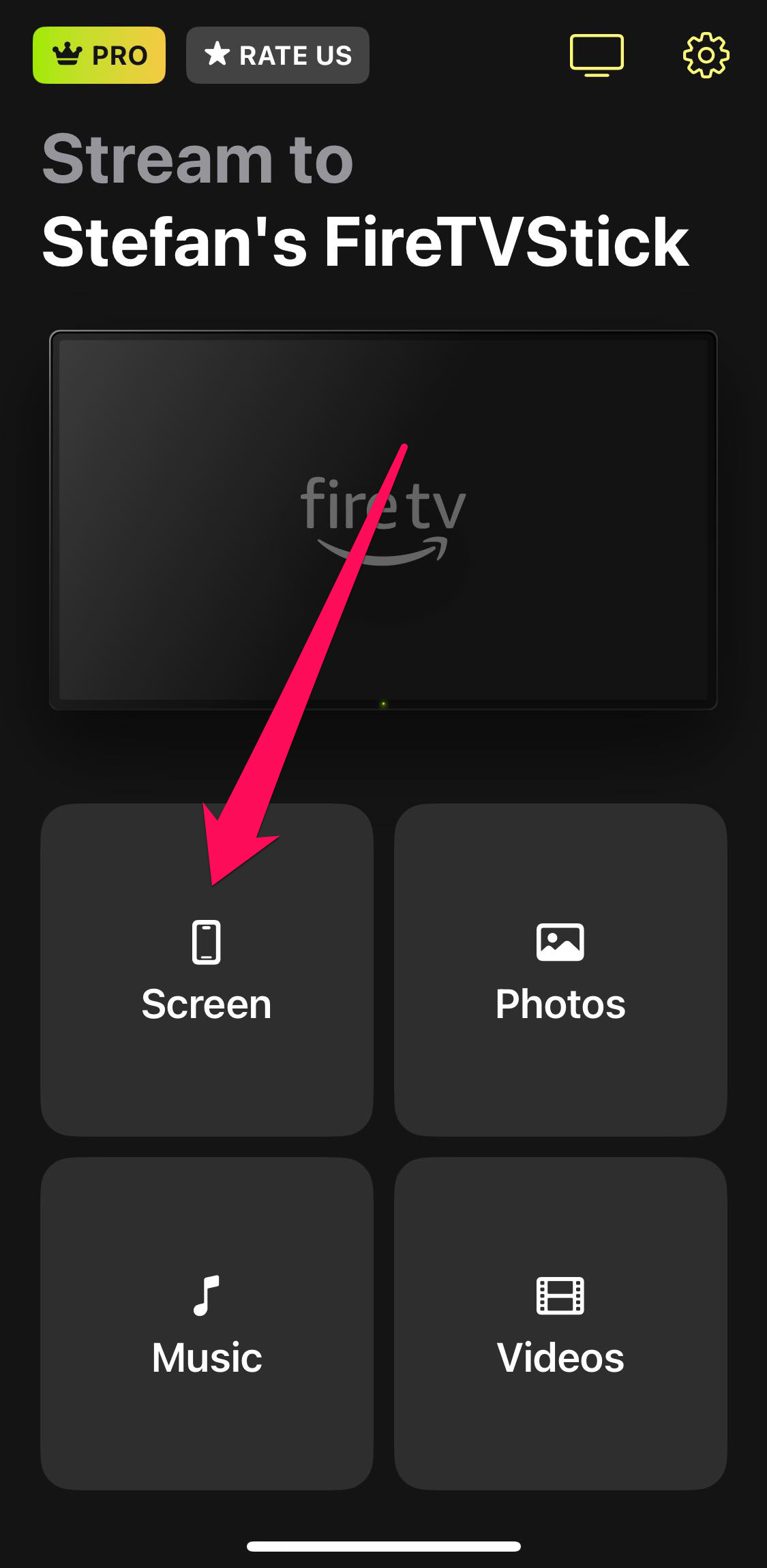
Paso 5: Verás un menú donde puedes ajustar la configuración de reflejo, por ejemplo, cambiar la resolución de la pantalla, activar la rotación automática y subir o bajar el volumen.
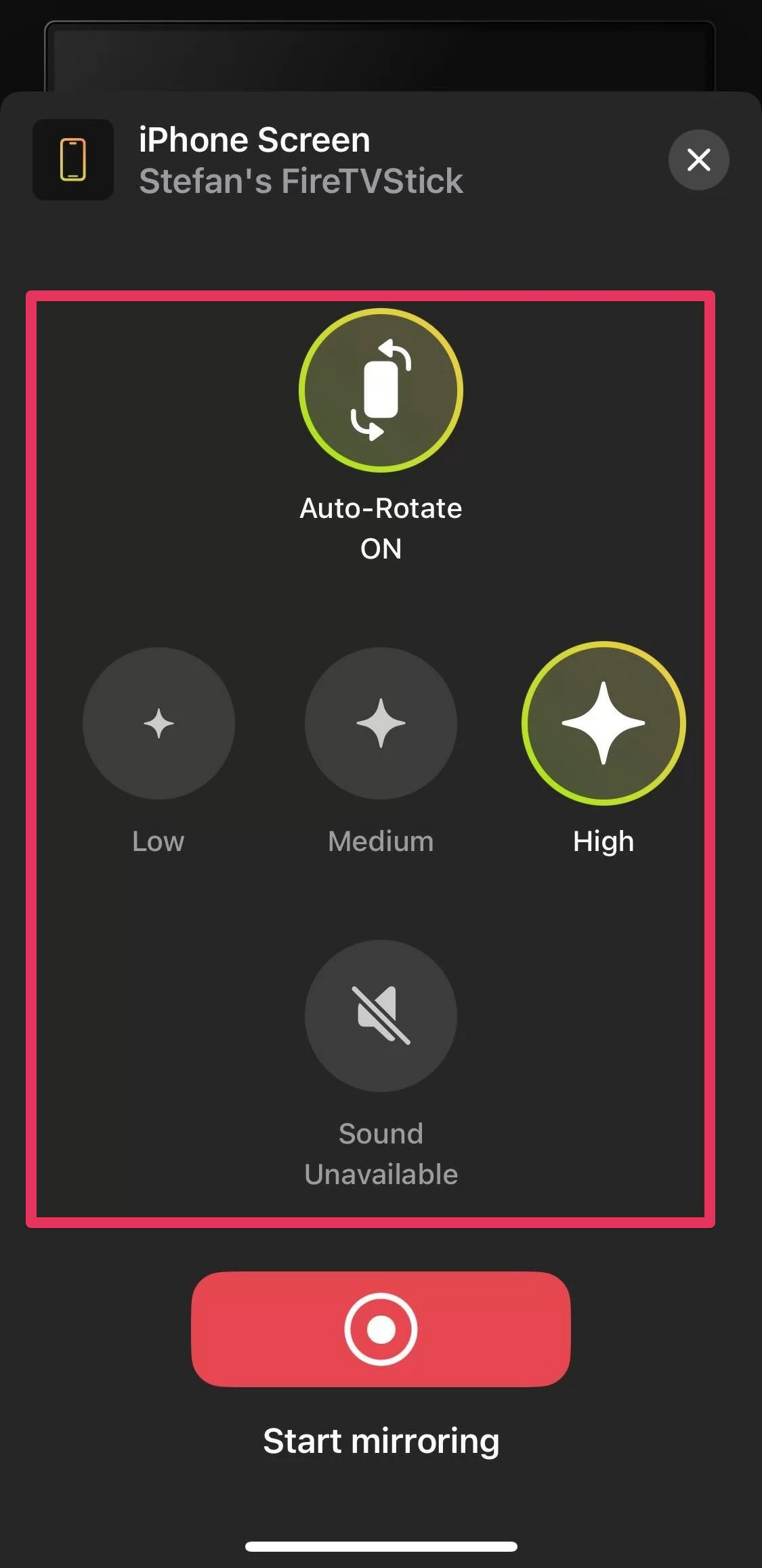
Paso 6: Pulsa el botón rojo cuando estés satisfecho con la configuración y pulsa Iniciar transmisión para comenzar.
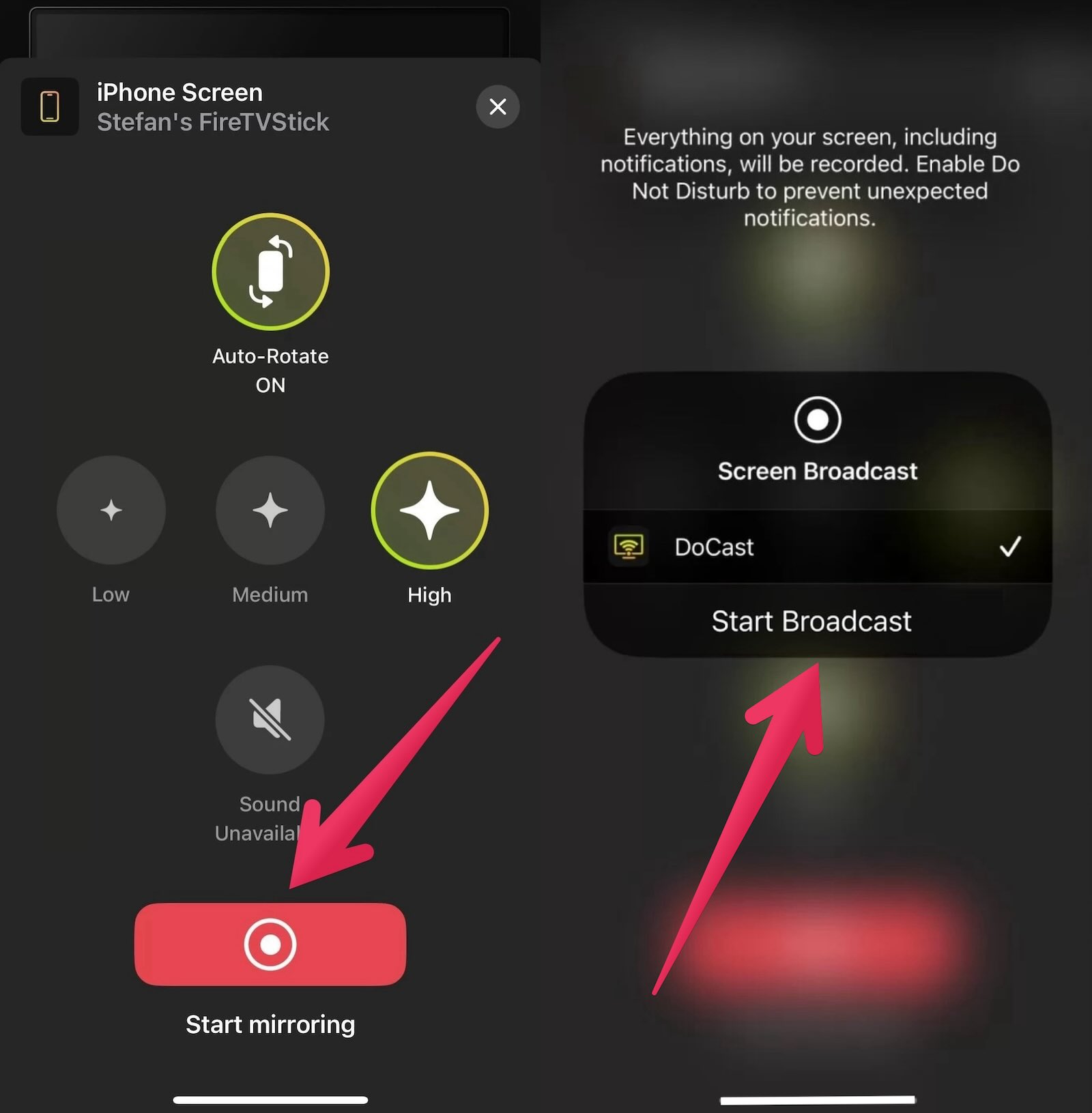
DoCast es una aplicación fácil de usar y de navegar. Explicamos cómo compartir pantalla con Firestick con esta app, y los pasos son fáciles de seguir. Es recomendable pagar por el paquete premium que te permite reflejar tu pantalla sin límites; el límite de 15 minutos de la versión gratuita es demasiado corto para compartir pantalla de iPhone a Firestick de forma agradable. Afortunadamente, DoCast es una aplicación relativamente asequible.
Beneficios de conectar tu iPhone a Firestick
Saber cómo compartir pantalla de iPhone a Firestick tiene numerosas ventajas. De hecho, la duplicación de pantalla es una de las principales razones por las que la gente compra un dispositivo Firestick.

Cuando duplicas tu iPhone a tu Firestick, estás proyectando todo lo que haces en la pantalla del iPhone a una pantalla de TV más grande que proporciona una mejor experiencia de visualización. Supongamos que invitas a tus amigos a ver una película. Obviamente, no todos pueden reunirse para forzar la vista en tu pantalla relativamente pequeña. En lugar de eso, transmite la película desde tu iPhone a un Firestick, y todos podrán disfrutarla en un televisor grande. Otro buen ejemplo implica hacer una presentación en el lugar de trabajo. Puede que hayas preparado diapositivas de PowerPoint en tu iPhone para hacer una demostración a un equipo. Puedes reflejar fácilmente la pantalla de tu iPhone en una pizarra digital para que todos la vean. Otro ejemplo es jugar a juegos en tu iPhone. Puedes compartir la pantalla con Firestick y obtener una experiencia similar a la de jugar a un juego de consola en un televisor.
Preparando tus dispositivos para compartir pantalla
Antes de saber cómo compartir pantalla en Firestick, es importante saber cómo preparar tu iPhone para compartir pantalla de forma efectiva. El primer paso es asegurarse de que tu iPhone y Firestick están conectados a la misma red Wi-Fi. AirPlay depende de Wi-Fi para compartir contenido, y los dos dispositivos comparten la misma red. Asegúrate de que tu conexión Wi-Fi es fiable, con velocidades rápidas y poca o ninguna fluctuación. Si vas a compartir tu pantalla en un entorno corporativo, es importante que primero prepares tu espacio de trabajo. Cierra todas las aplicaciones innecesarias de tu iPhone y desactiva las notificaciones; no querrás estar haciendo una presentación seria y recibir notificaciones de distracción de las aplicaciones de redes sociales y similares. No olvides cerrar todas las aplicaciones que puedan contener información confidencial. Antes de duplicar tu pantalla, tómate un tiempo para familiarizarte con la aplicación de duplicación y cómo compartir la pantalla del iPhone al Firestick con ella. Hemos recomendado DoCast como la mejor opción debido a su asequibilidad y facilidad de uso. Con los factores anteriores controlados, estás listo para compartir pantalla de iPhone a Firestick.
Reflexiones finales
El Amazon Firestick es uno de los dispositivos de streaming más populares a nivel mundial. Este dispositivo te permite transformar cualquier televisor normal en uno inteligente y comenzar a transmitir programas en línea. También ofrece muchos otros beneficios, incluyendo la transmisión de contenido desde tu iPhone a una pantalla de TV. La clave es asegurarse de que tanto el iPhone como el Firestick están conectados a la misma red Wi-Fi. Los dispositivos Fire Stick no son compatibles de forma nativa con AirPlay, pero una aplicación de terceros como DoCast sirve para ello. Te explicamos cómo compartir pantalla en Firestick iPhone y disfrutar de contenidos en streaming en una pantalla más grande. Ya sea una película, un juego, una presentación o cualquier otra cosa, puedes proyectarla en una pantalla más grande para disfrutar de una mejor experiencia visual. Sigue los pasos que te hemos proporcionado para hacerlo.




![Fire TV Mirroring Apps: Encuentra tu solución perfecta [Actualizado 2024] Fire TV Mirroring Apps: Find Your Perfect Solution [Updated 2024]](https://osx86project.org/software/wp-content/uploads/2024/01/fire-tv-mirroring-apps-218x150.jpg)
